UEFI GPT vagy UEFI MBR betöltése Flash meghajtó Rufusban
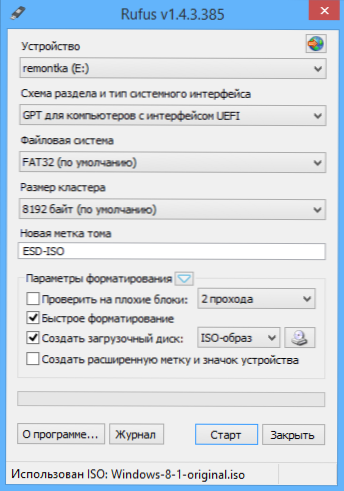
- 2832
- 302
- Jónás János Endre
Megemlítettem az ingyenes Rufus programot egy cikkben, amely a Boot Flash meghajtó létrehozásának legjobb programjairól szól. Többek között a Rufus használatával elkészíthet egy rendszerindító flash meghajtót, amely hasznos lehet, ha a Windows 8 -as USB -t készít.18).
Ez az anyag egyértelműen megmutatja, hogyan kell használni ezt a programot, és röviden leírja, hogy bizonyos esetekben miért lesz előnyösebb a használata, mint az ugyanazon feladatok elvégzése a WinsetUpFromUsB, Ultraiso vagy más hasonló teljesítményű végrehajtáshoz. Ezenkívül: UEFI az USB flash meghajtó betöltése a Windows parancssorán.
Frissítés 2018: Kijött a Rufus 3 verzió.0 (új utasítást ajánlom a megismeréshez)
Előnyök Rufus
Ennek előnyei, viszonylag kevéssé ismert programja:
- Ingyenes, és nem igényel telepítést, míg a „súlya” kb. 600 kb (az aktuális 1. verzió.4.3)
- Az UEFI és a GPT teljes támogatása a Boot Flash meghajtóhoz (készíthet egy indítható flash meghajtót Windows 8.1 és 8)
- Bootable Flash meghajtó DOS létrehozása, telepítési meghajtók a Windows és a Linux ISO képéből
- Nagy sebességű (a fejlesztő kérésére az USB -t a Windows 7 -rel kétszer olyan gyorsan hozzák létre, mint a Windows 7 USB/DVD letöltési eszköz használata a Microsoft -ról
- Beleértve az oroszokat is
- A használat egyszerűsége
Általában lássuk, hogyan működik a program.
Megjegyzés: Az UEFI betöltő flash meghajtó létrehozásához GPT szakaszokkal ezt a Windows Vista és az operációs rendszer későbbi verzióiban kell elvégezni. A Windows XP -ben létrehozhat egy UEFI rendszerindító meghajtót MBR -vel.
Hogyan készítsünk elindító flash meghajtót UEFI -ben Rufusban
Töltse le a Rufus legújabb verzióját a fejlesztő hivatalos weboldaláról https: // rufus.AZAZ
Mint fentebb említettük, a program nem igényel telepítést: az operációs rendszer nyelvén kezdődik, és ami a legfontosabb, az ablaka az alábbi képen néz ki.
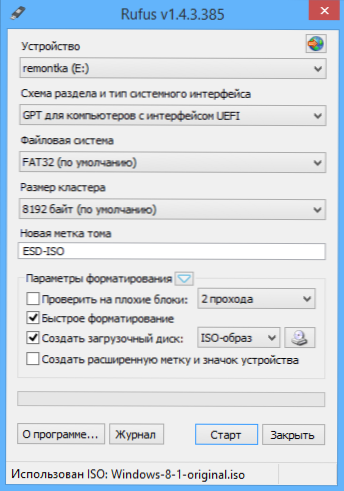
A kitöltéshez szükséges összes mező nem igényel különleges magyarázatot, jeleznie kell:
- Eszköz - jövőbeli betöltési flash meghajtó
- Szekciós séma és a rendszer interfész típusa - esetünkben GPT UEFI -vel
- Fájlrendszer és egyéb formázási paraméterek
- A „Boot lemez létrehozása” mezőben kattintson a Lemez ikonra, és jelezze az ISO képéhez vezető utat, megpróbálom az eredeti Way Ways Windth 8 -at.1
- A "Hozzon létre egy kibővített jel és eszköz ikon létrehozása" jelet az eszköz ikonjához és egyéb információkhoz az autorun fájlhoz.Inf egy flash meghajtón.

Az összes paraméter megadása után kattintson a "Start" gombra, és várja el a programot, amíg a program elkészíti a fájlrendszert, és másolja a Flash meghajtó fájljait a GPT szakaszok sémájával az UEFI számára. Elmondhatom, hogy ez nagyon gyorsan megtörténik, összehasonlítva azzal, amit más programok használatakor kellett megfigyelnem: A szenzációk szerint a sebesség megközelítőleg megegyezik a fájlátvitel sebességével az USB általi sebességgel.
Ha bármilyen kérdése van a RUFUS használatával kapcsolatban, valamint a program kiegészítő funkciói érdekesek, azt javaslom, hogy tekintse meg a GYIK részt, a linket, amelyre a hivatalos weboldalon található.
- « Ingyenes fényképező szerkesztő - Tökéletes effektusok
- Hiányzik a hang a számítógépen - mit kell tennie? »

